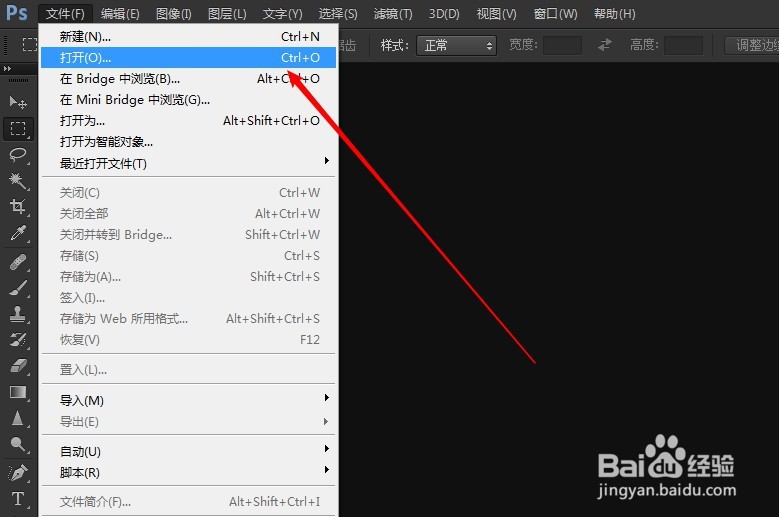Photoshop修复人物的红眼
1、在桌面快捷启动程序中,选择打开Photoshop应用程序。
2、在Photoshop菜单栏上方,选择-打开一个素材文件。
3、在图层面板中,按下快捷键ctrl+j复制一层背景图层,方便原有图层的保存。
4、在Photoshop左侧菜单工具栏中,选择修复工具下面的红眼工具。
5、选择红眼工具,在选项栏中设置瞳孔大小为百分之五十,变暗量为百分之五十。
6、最后使用红眼工具单击人物瞳孔的位置,将红眼变黑。
声明:本网站引用、摘录或转载内容仅供网站访问者交流或参考,不代表本站立场,如存在版权或非法内容,请联系站长删除,联系邮箱:site.kefu@qq.com。
阅读量:22
阅读量:73
阅读量:94
阅读量:83
阅读量:33